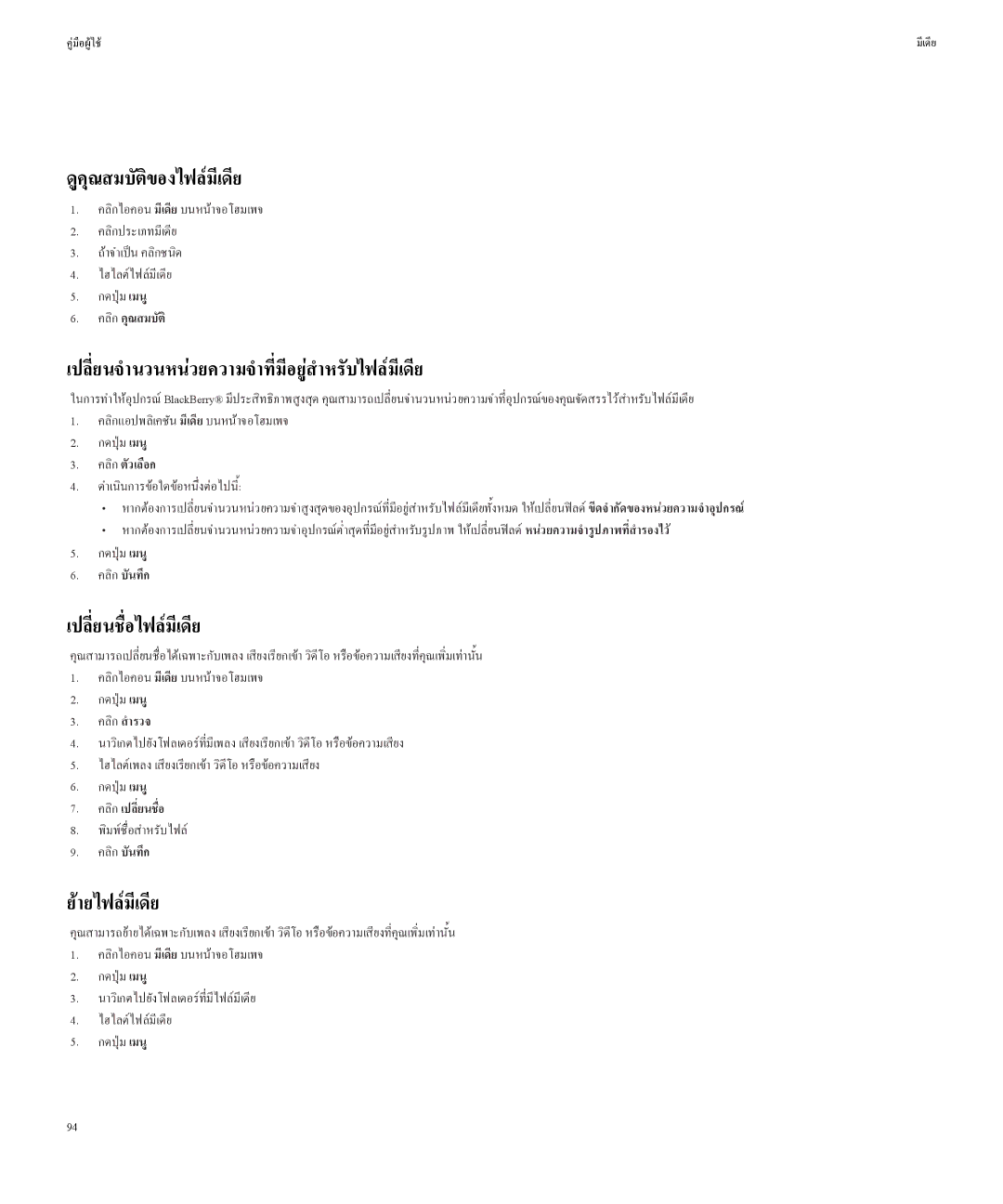คูมือผูใช | มีเดีย |
ดูคุณสมบัติของไฟลมีเดีย
1.คลิกไอคอนมีเดียบนหนาจอโฮมเพจ
2.คลิกประเภทมีเดีย
3.ถาจำเปน คลิกชนิด
4.ไฮไลตไฟลมีเดีย
5.กดปุมเมนู
6.คลิกคุณสมบัติ
เปลี่ยนจำนวนหนวยความจำที่มีอยูสำหรับไฟลมีเดีย
ในการทำใหอุปกรณ BlackBerry® มีประสิทธิภาพสูงสุด คุณสามารถเปลี่ยนจำนวนหนวยความจำที่อุปกรณของคุณจัดสรรไวสำหรับไฟลมีเดีย
1.คลิกแอปพลิเคชันมีเดียบนหนาจอโฮมเพจ
2.กดปุมเมนู
3.คลิกตัวเลือก
4.ดำเนินการขอใดขอหนึ่งตอไปนี้:
•หากตองการเปลี่ยนจำนวนหนวยความจำสูงสุดของอุปกรณที่มีอยูสำหรับไฟลมีเดียทั้งหมดขีดจำกัดของหนวยความจำอุปกรณใหเปลี่ยนฟลด
•หากตองการเปลี่ยนจำนวนหนวยความจำอุปกรณต่ำสุดที่มีอยูสำหรับรูปภาพ ใหเปลี่ยนฟลดหนวยความจำรูปภาพที่สำรองไว
5.กดปุมเมนู
6.คลิกบันทึก
เปลี่ยนชื่อไฟลมีเดีย
คุณสามารถเปลี่ยนชื่อไดเฉพาะกับเพลง เสียงเรียกเขา วิดีโอ หรือขอความเสียงที่คุณเพิ่มเทานั้น
1.คลิกไอคอนมีเดียบนหนาจอโฮมเพจ
2.กดปุมเมนู
3.คลิกสำรวจ
4.นาวิเกตไปยังโฟลเดอรที่มีเพลง เสียงเรียกเขา วิดีโอ หรือขอความเสียง
5.ไฮไลตเพลง เสียงเรียกเขา วิดีโอ หรือขอความเสียง
6.กดปุมเมนู
7.คลิกเปลี่ยนชื่อ
8.พิมพชื่อสำหรับไฟล
9.คลิกบันทึก
ยายไฟลมีเดีย
คุณสามารถยายไดเฉพาะกับเพลง เสียงเรียกเขา วิดีโอ หรือขอความเสียงที่คุณเพิ่มเทานั้น
1.คลิกไอคอนมีเดียบนหนาจอโฮมเพจ
2.กดปุมเมนู
3.นาวิเกตไปยังโฟลเดอรที่มีไฟลมีเดีย
4.ไฮไลตไฟลมีเดีย
5.กดปุมเมนู
94